Xbox Avatarin luominen Xbox Onessa Xbox Avatar Editorin avulla
Microsoft on vihdoin (Microsoft)julkaissut(Xbox) kauan odotetun Avatarin(Avatar) Xbox - käyttäjäprofiileille. Nämä Avatarit(Avatar) eivät ole vain kauniita, vaan ne varmistavat, että Xbox -pelaajat ja -käyttäjät voivat todella näyttää miltä he näyttävät tosielämässä. Se on erittäin henkilökohtainen kosketus kaikille! Jos sinulla on uusin päivitys Xbox One -konsolissasi , sinun pitäisi jo saada ponnahdusikkuna, jossa sinua pyydetään määrittämään. Tässä oppaassa annan sinulle esittelyn siitä, kuinka voit luoda Xbox Avatarin(Xbox Avatar) Xboxissa itsellesi.
Xbox Avatar -editori
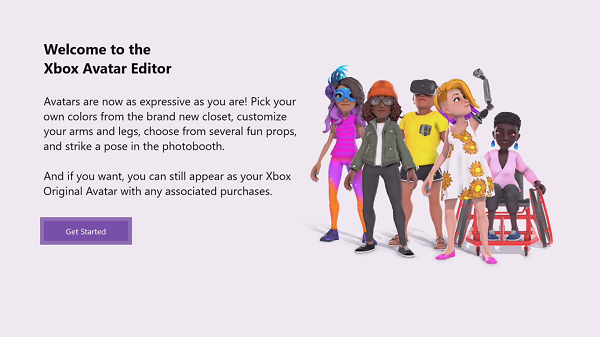
Kun olet luonut Avatarin(Avatar) , voit saada avatarisi lentämään sen sijaan, että profiilisi näkyisi ystäväsi Xbox Livessä ! (Xbox Live)On jopa mielenkiintoista tietää, että Microsoft loi tämän kaikille. Voit valita värisi, muokata käsiäsi ja jalkojasi, ottaa asennon ja niin edelleen.
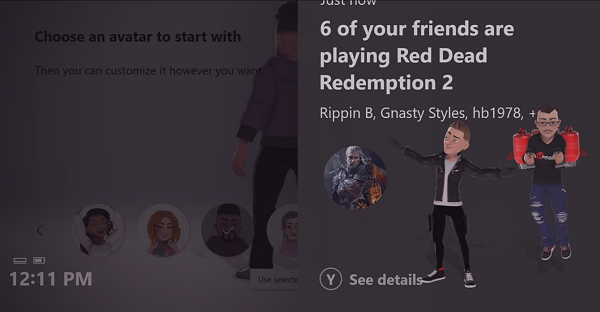
Luo Xbox Avatar Xbox Onelle
Sen sijaan, että editori integroituisi natiivisti Xbox One -käyttöjärjestelmään(Xbox One OS) , on olemassa erillinen Avatar Editor -sovellus. Jos teet tämän ensimmäistä kertaa, se päivittää itsensä ensin. Napsauta (Click)Aloita(Get) , kun se käynnistyy.
1] Alussa sinulla on esivalittu avatar( a pre-selected avatar) , jota voit muuttaa. Käytä ohjainta eri avatar-profiileihin. Valitse se painamalla A, jotta näet esikatselun näytöllä. Se on täysimittainen Avatar , jota voit kiertää nähdäksesi joka kulmasta. jos pyörität sitä tarpeeksi kauan, avatar tuntee pyörrytystä(avatar will feeling dizzy) ja ilmaisee kaikenlaisia ilmeitä!! Paina Käytä valittua avataria( Use selected avatar) jatkaaksesi.
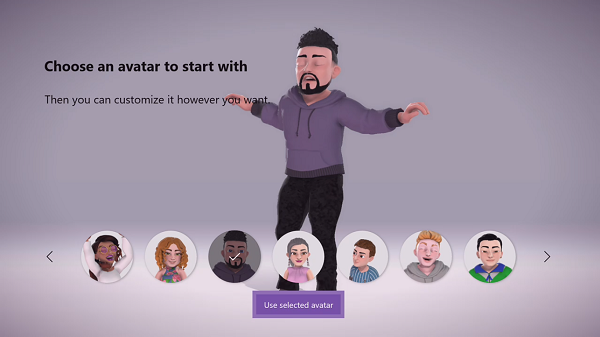
2] Nyt voit muuttaa Avatarin(Avatar) tyyliä valitsemalla erilaisen ulkonäön, tunnelman, valokuvakoppi- ja vaatekaappipuvun. Minusta todella mahtavaa oli se, että voit sovittaa täsmälleen pituutesi, värisi ja vartalosi ulkonäön. Saat pyörän, josta voit valita eri ihosävyistä, mikä on niin siistiä.
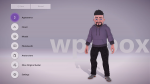



Voit vaihtaa nenän ulkonäöstä kulmakarvoihin, eri väreihin ja muuhun. Ja jos et löydä jotain tai haluat tehdä jotain erityistä, siellä on myös Avatar Store .
3] Avatar Storessa (3] Avatar Store ) voit ostaa Avatar-tuotteita tai lähettää ne lahjaksi(send them as gifts) . Siinä luetellaan uudet merkinnät, parhaiten arvioidut, parhaiten maksetut ja parhaat ilmaiset Avatar- tuotteet. Tämän lisäksi kauppa tarjoaa myös luokiteltuja vaihtoehtoja ulkoasuille, vaatteille ja asusteille . (Clothing)Markkinat ovat valtavat, ja juhlasta riippuen saatat nähdä myös asiaan liittyvää tavaraa.
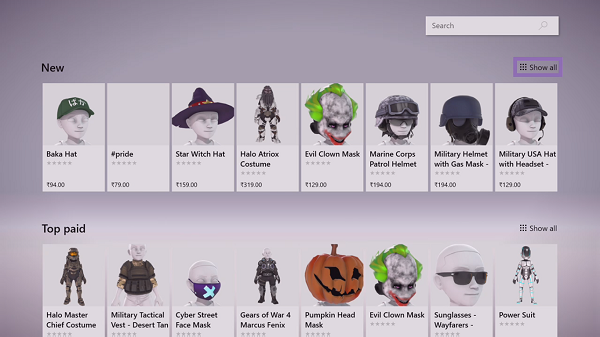
Xbox Avatar ei kuitenkaan ole uusi, mutta tämä päivitys on tehnyt arvonsa. Kutsuisin sitä mieluummin Avatar 2.0 :ksi, joka tuo niin monia ominaisuuksia ja tarjoaa henkilökohtaisen kosketuksen, että se on tehnyt minuun vaikutuksen.
4] Etkö ole tyytyväinen Avatariisi(Avatar) ? Voit luoda uuden avatarin tyhjästä(create a new Avatar from scratch) siirtymällä kohtaan Settings > Create uusi avatar sovelluksesta. Menetät kuitenkin nykyisen avatarisi ja kaikki mukautukset.
5] Lopuksi voit valita, kuinka haluat näyttää Xbox Livessä(you can choose how you want to appear on Xbox Live) uuden Avatarisi(Avatar) kanssa . Napsauta(Click) ja sitten voit valita vanhan ja uuden avatarin välillä. Voit nähdä kuinka paljon se on muuttunut alla olevasta kuvasta.
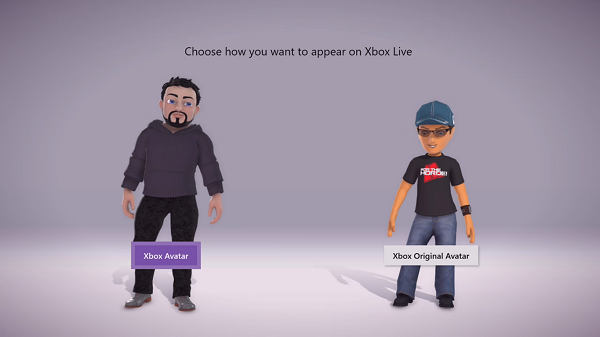
Olen erittäin tyytyväinen siihen, miltä uudet Xbox Avatarit(Xbox Avatars) näyttävät. Nyt vain, jos Microsoft voi varmistaa osallistuvansa Avatar Chat -ryhmään tai äänikeskusteluun, jossa he voivat puhua toisilleen! Idean arvoinen! Mitä te ajattelette?
Kun luot Xbox Avatarin(Xbox Avatar) ja otat sen käyttöön, se korvaa pelikuvasi(gamerpic ) monissa paikoissa.
Related posts
Kuinka ottaa Xbox One käyttöön lapsellesi
Twitterin jakamisen määrittäminen Xbox Onessa
Korjaa UPnP ei onnistunut -virhe Xbox Onessa
10 parasta taistelupeliä Xbox Onelle
Kuinka asettaa ja käyttää mukautettua kuvaa Gamerpiciksi Xbox Onessa
Xbox Onen parhaat grafiikat ja visuaaliset asetukset
Kuinka lahjoittaa jollekulle digitaalinen peli Xbox Onella ja Windows 10:llä
Dolby Visionin käyttöönotto Xbox Onessa
Muuta automaattisesti Xbox One -sovelluksen Sunrise & Sunset -teemoja
Roblox-virhekoodien 6, 279, 610 korjaaminen Xbox Onella tai PC:llä
Kuinka seurata saavutuksia Xbox Onella missä tahansa pelissä
Far Cry 5 Xbox One -pelin arvostelu
Xbox One -ohjaimen päivittäminen Windows 11/10 -tietokoneessa
Älä häiritse -tilan ja ajoitettujen teemojen käyttäminen Xbox Onessa
Kuinka peruuttaa Xbox Game Pass -tilaus Xbox Onessa
Sovellusten ja pelien ryhmittely Xbox Onessa
DVD-levyjen toistaminen Xbox Onella
Mikseri ei toimi Xbox Onessa? Näin se korjataan
Verkkokameran käyttäminen Xbox One for Video -sovelluksessa tai mikrofonin kanssa
Yhteissuoratoisto Xbox Onella Mixerin ja Xbox Liven kautta
